win10声音被禁用无法播放歌曲如何修复
更新时间:2021-12-22 10:22:00作者:mei
大家是否有遇到过win10电脑突然没有声音的情况,此故障比较常见了,一般造成系统没声音的原因有很多,如果看到任务栏声音图标上面有红色图标,那就说明声音被禁用了,我们只要简单设置就可以,下面给大家演示具体修复方法。
1、右击开始,点击计算机管理。
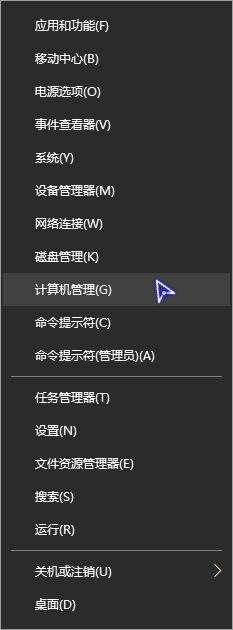
2、等待管理单元加载完成,可能稍微耗费一点时间。
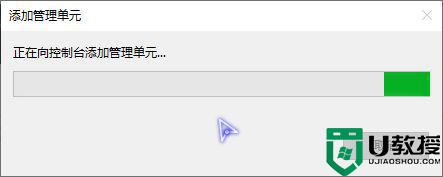 3、展开服务和应用程序,点击服务。
3、展开服务和应用程序,点击服务。
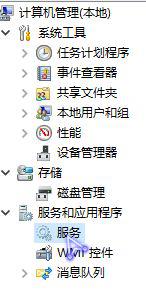
4、找到与windows audio有关的服务,双击打开服务,确保启动方式为自动。
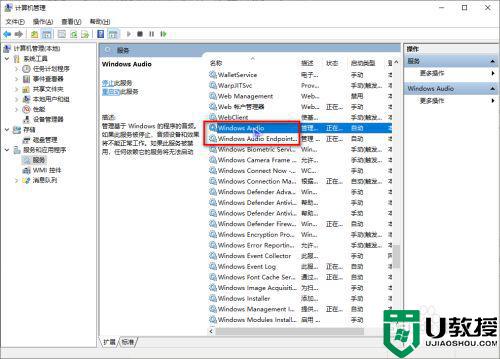
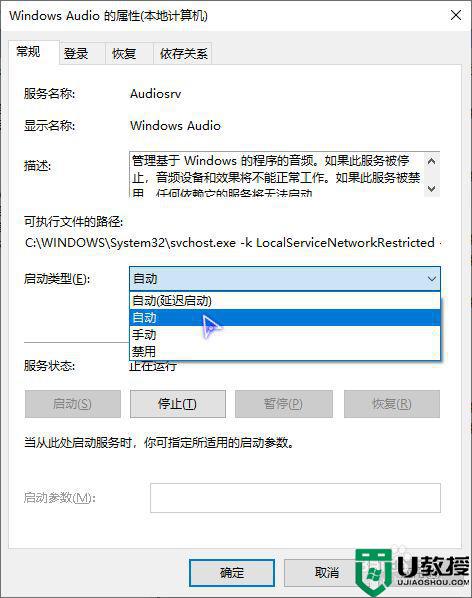
5、我们右击音频服务,点击停止,可以看到声音图标变成无法使用的状态。
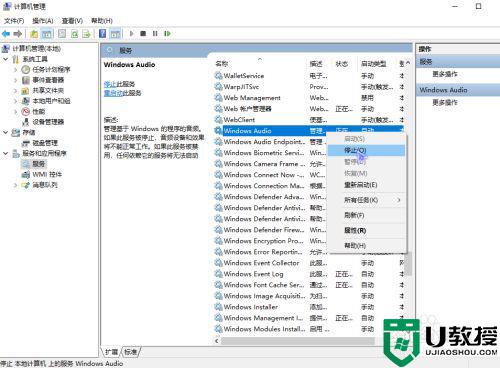
 6、再次右击音频服务,点击启动,这样,声音服务就正常运行了。
6、再次右击音频服务,点击启动,这样,声音服务就正常运行了。
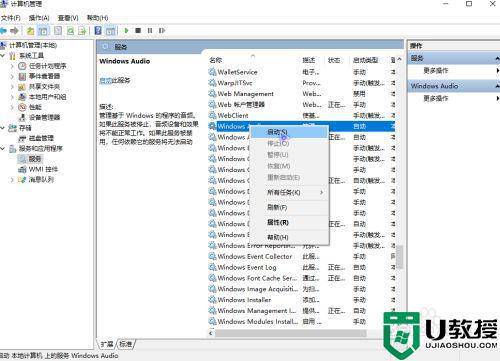

7、其实造成这种情况是windows未完全启动,windows在进入桌面后还在加载,我们最好稍微等一会,尤其是有很多自启动程序!
造成win10电脑声音无法播放的原因有很多种,如果是声音被禁用了,我们按照上文步骤开启就可以解决。
win10声音被禁用无法播放歌曲如何修复相关教程
- win10酷狗音乐播放歌曲没有声音什么原因 win10酷狗音乐播放歌曲没有声音的三种解决方法
- win10播放器没画面有声音怎么办 win10播放视频有声音没画面修复方法
- 您的Flash插件已过期或被禁止无法播放视频如何修复win10
- win10播放器无画面但是有声音出现如何修复
- win10酷狗音乐没有声音怎么办 win10酷狗音乐播放没声音如何修复
- win10播放声音忽大忽小怎么办 win10播放声音忽高忽低怎么解决
- 链接win10笔记本电脑蓝牙怎么播放歌曲 笔记本win10系统连接蓝牙设备播放音乐的步骤
- win10酷狗没声音怎么办 win10酷狗在播放没有声音如何解决
- win10输入法被禁用如何恢复 win10输入法被禁用怎么解除
- Win10播放音乐声音忽大忽小怎么回事 Win10播放音乐声音忽大忽小的处理方法
- Win11如何替换dll文件 Win11替换dll文件的方法 系统之家
- Win10系统播放器无法正常运行怎么办 系统之家
- 李斌 蔚来手机进展顺利 一年内要换手机的用户可以等等 系统之家
- 数据显示特斯拉Cybertruck电动皮卡已预订超过160万辆 系统之家
- 小米智能生态新品预热 包括小米首款高性能桌面生产力产品 系统之家
- 微软建议索尼让第一方游戏首发加入 PS Plus 订阅库 从而与 XGP 竞争 系统之家
热门推荐
win10系统教程推荐
- 1 window10投屏步骤 windows10电脑如何投屏
- 2 Win10声音调节不了为什么 Win10无法调节声音的解决方案
- 3 怎样取消win10电脑开机密码 win10取消开机密码的方法步骤
- 4 win10关闭通知弹窗设置方法 win10怎么关闭弹窗通知
- 5 重装win10系统usb失灵怎么办 win10系统重装后usb失灵修复方法
- 6 win10免驱无线网卡无法识别怎么办 win10无法识别无线网卡免驱版处理方法
- 7 修复win10系统蓝屏提示system service exception错误方法
- 8 win10未分配磁盘合并设置方法 win10怎么把两个未分配磁盘合并
- 9 如何提高cf的fps值win10 win10 cf的fps低怎么办
- 10 win10锁屏不显示时间怎么办 win10锁屏没有显示时间处理方法

